手机微信怎么恢复聊天记录 手机上如何备份和恢复微信聊天记录
更新时间:2023-10-26 09:45:33作者:xiaoliu
手机微信怎么恢复聊天记录,当我们使用手机微信时,聊天记录是我们与他人沟通的重要依据,有时我们不小心删除了某些聊天记录或者更换了手机,这就需要我们了解如何恢复和备份微信聊天记录。手机微信如何恢复聊天记录?又该如何在手机上备份和恢复微信聊天记录呢?本文将为大家详细介绍这些方法。
具体方法:
1.这里以iPhone手机为例,打开手机微信,然后点击微信界面右上角的加号,如图所示:
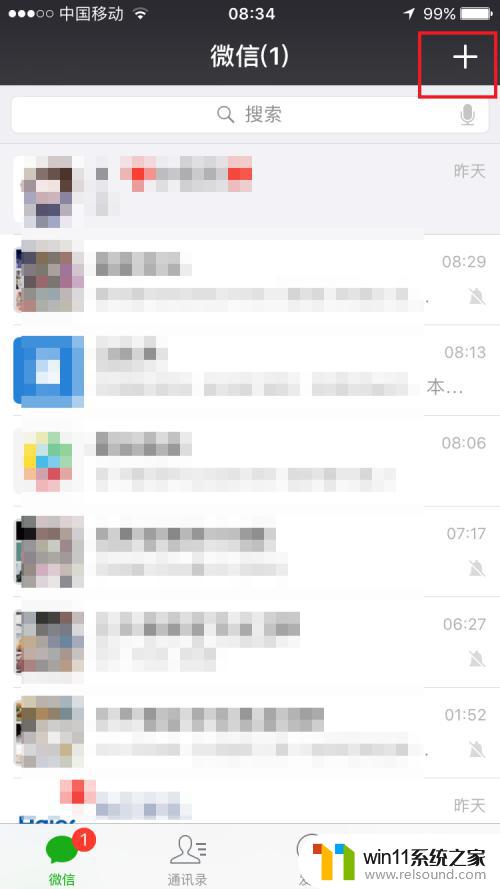
2.接着会弹出一个小列表,在列表中选择第二个选项,也就是添加朋友选项,如图所示:
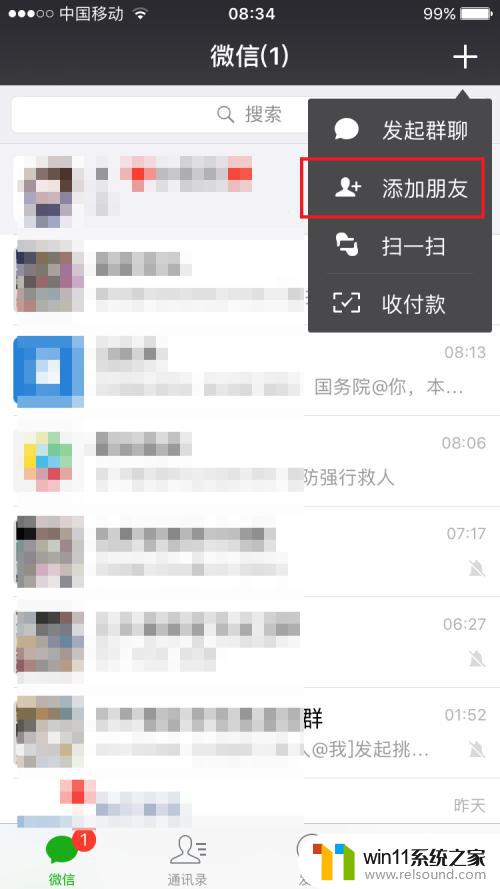
3.接着就会弹出添加朋友的设置界面,下边有很多添加的方式都不用去管,这里我们要直接搜索一个东西,直接点击上方的搜索栏。
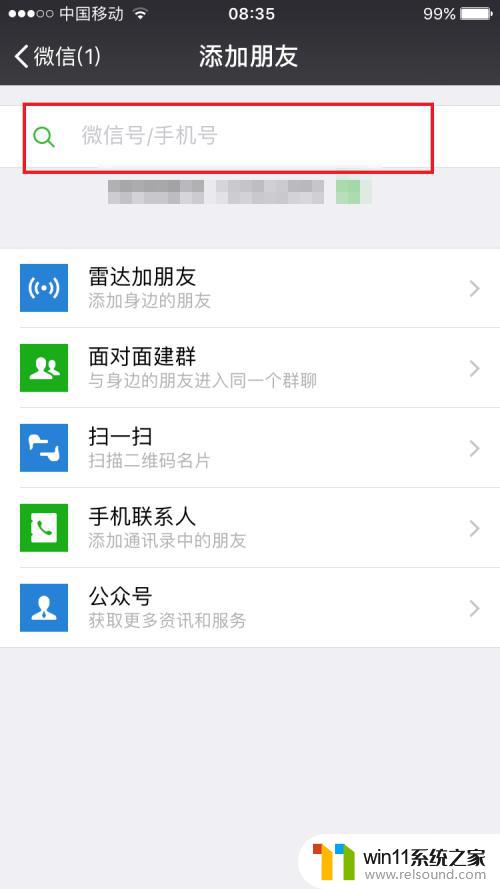
4.接着弹出要输入名称的窗口,这里输入冒号+recover。也就是:recover,很多朋友把前面的冒号给省略了,导致后续不能进行。
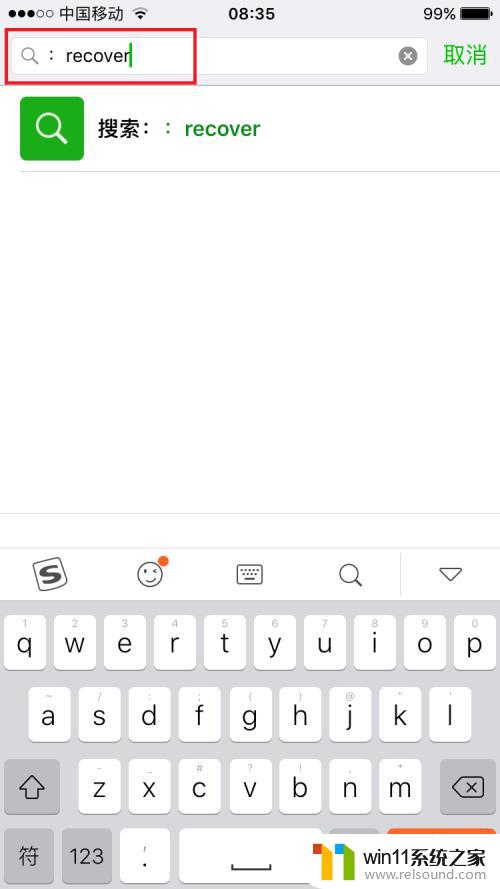
5.点击搜索之后就会弹出微信故障修复的界面,在第一个选项就是聊天记录。当然后边的选项也是可以修复的,看自己的需要,这里主要说一下恢复聊天记录,直接点击聊天记录选项。
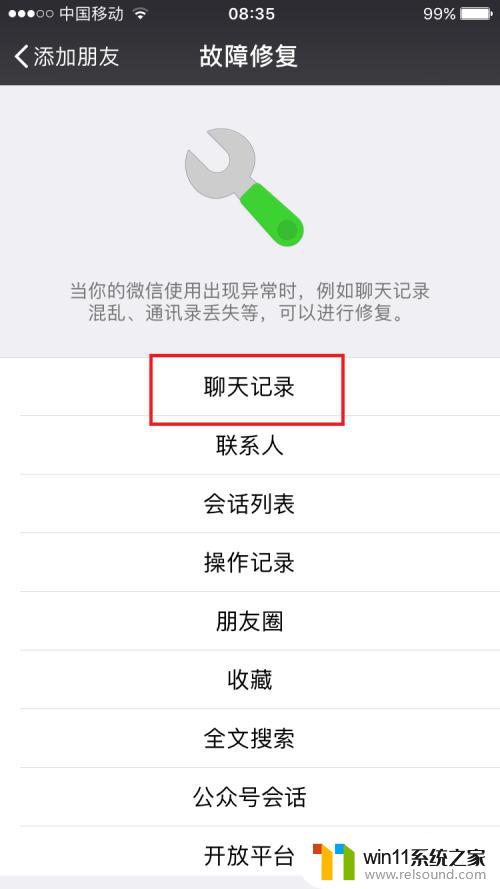
6.接着会弹出一个提示警告的窗口,其实就是要你慎重操作,免得出现一些新的问题,下定决心后直接点击确定。
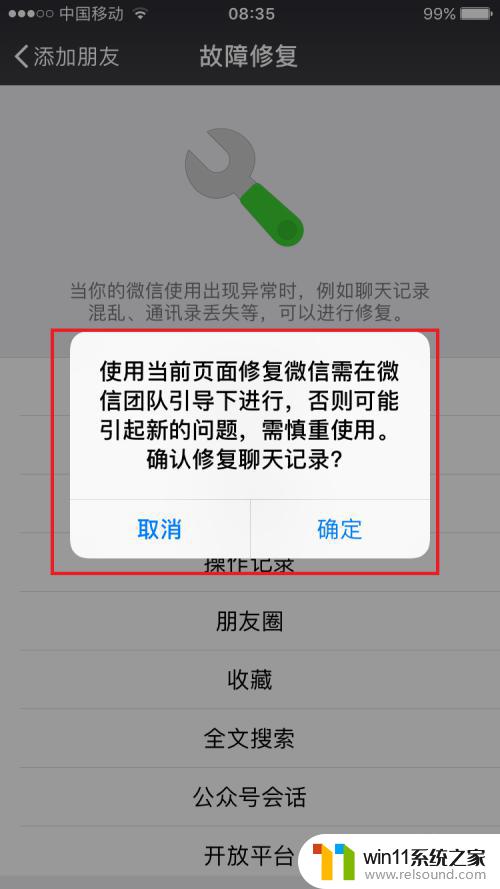
7.接下来就是微信在恢复聊天记录的过程,中间会有百分比的显示。修复完成后就会弹出新的提示窗口,重新启动微信即可,这样微信的聊天记录就回来了,大家赶紧试试吧。
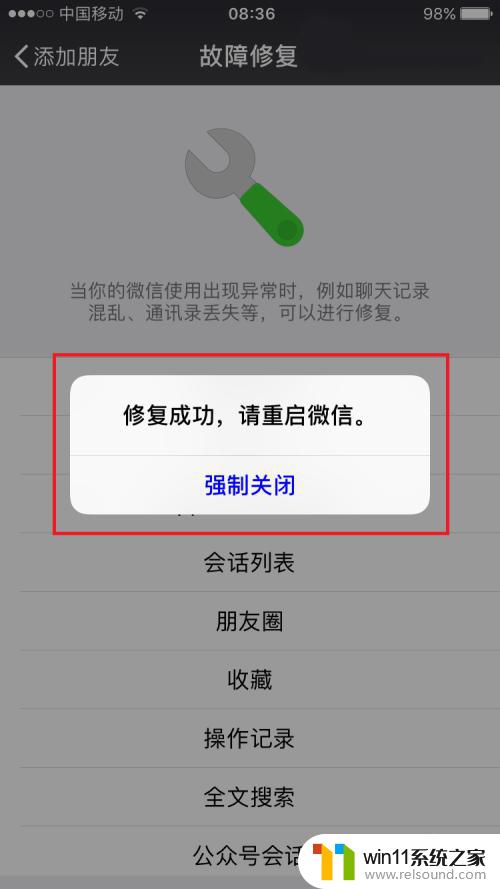
以上就是手机微信如何恢复聊天记录的全部内容,如果还有不清楚的用户可以按照小编的方法进行操作,希望能够帮助到大家。
手机微信怎么恢复聊天记录 手机上如何备份和恢复微信聊天记录相关教程
电脑教程推荐